論壇使用手冊-基礎篇
A.文字部份(點此) B.文章部分(點此) C.圖片部分(點此) D.如何分享推文到社群(點此)
![[事務公告]論壇使用手冊- 完全詳細版(♪附圖文) Y0210](https://i.servimg.com/u/f39/18/26/29/84/y0210.gif) 進階篇點此,於下篇(含影音、代碼、投票、引用回覆)
進階篇點此,於下篇(含影音、代碼、投票、引用回覆)
![[事務公告]論壇使用手冊- 完全詳細版(♪附圖文) 5pq6gy](https://2img.net/h/oi59.tinypic.com/5pq6gy.jpg)
![[事務公告]論壇使用手冊- 完全詳細版(♪附圖文) 5pq6gy](https://2img.net/h/oi59.tinypic.com/5pq6gy.jpg)
![[事務公告]論壇使用手冊- 完全詳細版(♪附圖文) 5pq6gy](https://2img.net/h/oi59.tinypic.com/5pq6gy.jpg)
A.文字部份(點此) B.文章部分(點此) C.圖片部分(點此) D.如何分享推文到社群(點此)
![[事務公告]論壇使用手冊- 完全詳細版(♪附圖文) Y0210](https://i.servimg.com/u/f39/18/26/29/84/y0210.gif) 進階篇點此,於下篇(含影音、代碼、投票、引用回覆)
進階篇點此,於下篇(含影音、代碼、投票、引用回覆)![[事務公告]論壇使用手冊- 完全詳細版(♪附圖文) 5pq6gy](https://2img.net/h/oi59.tinypic.com/5pq6gy.jpg)
![[事務公告]論壇使用手冊- 完全詳細版(♪附圖文) 5pq6gy](https://2img.net/h/oi59.tinypic.com/5pq6gy.jpg)
![[事務公告]論壇使用手冊- 完全詳細版(♪附圖文) 5pq6gy](https://2img.net/h/oi59.tinypic.com/5pq6gy.jpg)
A.文字部分
![[事務公告]論壇使用手冊- 完全詳細版(♪附圖文) F77ca610](https://i.servimg.com/u/f39/18/26/29/84/f77ca610.gif) 如何使字體成為粗體、斜體、底線、刪除線、置中/左/右
如何使字體成為粗體、斜體、底線、刪除線、置中/左/右![[事務公告]論壇使用手冊- 完全詳細版(♪附圖文) Clip_i10](https://i.servimg.com/u/f39/18/26/29/84/clip_i10.jpg)
(附圖1) 改變字體
![[事務公告]論壇使用手冊- 完全詳細版(♪附圖文) Clip_i11](https://i.servimg.com/u/f39/18/26/29/84/clip_i11.jpg)
(附圖2) 已改變後的文字變化
![[事務公告]論壇使用手冊- 完全詳細版(♪附圖文) Clip_i12](https://i.servimg.com/u/f39/18/26/29/84/clip_i12.jpg)
(附圖3) 已改變後的文字變化(中)
![[事務公告]論壇使用手冊- 完全詳細版(♪附圖文) Clip_i13](https://i.servimg.com/u/f39/18/26/29/84/clip_i13.jpg)
(附圖4) 已改變後的文字變化(大)
![[事務公告]論壇使用手冊- 完全詳細版(♪附圖文) 17610](https://i.servimg.com/u/f39/18/26/29/84/17610.gif) 方法:
方法:1.如(附圖1)所示,先mark(框住)想要改變文字的部份。
2.點選上方的選擇鈕,可以選"粗體(紅色框部分)、斜體(藍色線部分)、底線(綠色線部分)、刪除線(黃色線部分)"。
3.若希望能將文字置中(位於正中央)、對齊左邊或對齊右方,點選上方按鈕"置中/左/右(紫色線部分)"。
![[事務公告]論壇使用手冊- 完全詳細版(♪附圖文) 10300413](https://i.servimg.com/u/f39/18/26/29/84/10300413.gif) (附圖2)為字體改變後的文字效果,紫色框圈起部分為置中效果。
(附圖2)為字體改變後的文字效果,紫色框圈起部分為置中效果。![[事務公告]論壇使用手冊- 完全詳細版(♪附圖文) 10300413](https://i.servimg.com/u/f39/18/26/29/84/10300413.gif) 分別將文字效果放大如(附圖3)中等字體,與(附圖4)放大字體,可以更清楚字體的改變。
分別將文字效果放大如(附圖3)中等字體,與(附圖4)放大字體,可以更清楚字體的改變。![[事務公告]論壇使用手冊- 完全詳細版(♪附圖文) F77ca610](https://i.servimg.com/u/f39/18/26/29/84/f77ca610.gif) 如何更改字體大小
如何更改字體大小![[事務公告]論壇使用手冊- 完全詳細版(♪附圖文) Clip_i14](https://i.servimg.com/u/f39/18/26/29/84/clip_i14.jpg)
(附圖5) 改變文字大小,可以手動修改字號,紅色圈起範例為手動修改成15字號。
![[事務公告]論壇使用手冊- 完全詳細版(♪附圖文) Clip_i15](https://i.servimg.com/u/f39/18/26/29/84/clip_i15.jpg)
(附圖6) 各字號字體大小範例
![[事務公告]論壇使用手冊- 完全詳細版(♪附圖文) 17610](https://i.servimg.com/u/f39/18/26/29/84/17610.gif) 方法:
方法:1.先mark(框住)想要改變大小的文字。
2.再如(附圖5)點選上方"字號"的按鈕,選擇想要的大小字號。
3.若沒有想要的字號,則可以先隨便點選一字號,然後再手動修改。如(附圖5)紅色圈起部份一樣,將size後方的數字,手動改為自己想要的字號即可。
![[事務公告]論壇使用手冊- 完全詳細版(♪附圖文) 10300413](https://i.servimg.com/u/f39/18/26/29/84/10300413.gif) (附圖6)為各範例字號的大小,紅色圈起範例為手動修改成的15字號大小。其餘12、18、24字號皆為固定選項。
(附圖6)為各範例字號的大小,紅色圈起範例為手動修改成的15字號大小。其餘12、18、24字號皆為固定選項。![[事務公告]論壇使用手冊- 完全詳細版(♪附圖文) 10300413](https://i.servimg.com/u/f39/18/26/29/84/10300413.gif) 標題建議用15或是16號字體,以示區分。一般內文則建議使用13字號以上。
標題建議用15或是16號字體,以示區分。一般內文則建議使用13字號以上。![[事務公告]論壇使用手冊- 完全詳細版(♪附圖文) F77ca610](https://i.servimg.com/u/f39/18/26/29/84/f77ca610.gif) 如何更改字體顏色
如何更改字體顏色![[事務公告]論壇使用手冊- 完全詳細版(♪附圖文) Clip_i18](https://i.servimg.com/u/f39/18/26/29/84/clip_i18.jpg)
(附圖7) 更改文字顏色,綠色框#之後的編碼即是顏色碼,綠色框起部分為語法。
![[事務公告]論壇使用手冊- 完全詳細版(♪附圖文) Clip_i19](https://i.servimg.com/u/f39/18/26/29/84/clip_i19.jpg)
(附圖8 ) 顏色更改後的範例
![[事務公告]論壇使用手冊- 完全詳細版(♪附圖文) 17610](https://i.servimg.com/u/f39/18/26/29/84/17610.gif) 方法:
方法:1.先mark(框住)想要改變顏色的文字。
2.再如(附圖7)點選上方"顏色"鈕,選擇想要呈現的顏色。
![[事務公告]論壇使用手冊- 完全詳細版(♪附圖文) 10300413](https://i.servimg.com/u/f39/18/26/29/84/10300413.gif) (附圖8 ) 為字體改色後的樣子(綠色框起部份),和未改色的(最上方)作為比較。
(附圖8 ) 為字體改色後的樣子(綠色框起部份),和未改色的(最上方)作為比較。B.文章部分
![[事務公告]論壇使用手冊- 完全詳細版(♪附圖文) F77ca610](https://i.servimg.com/u/f39/18/26/29/84/f77ca610.gif) 如何在文章中插入一條線
如何在文章中插入一條線![[事務公告]論壇使用手冊- 完全詳細版(♪附圖文) Clip_i16](https://i.servimg.com/u/f39/18/26/29/84/clip_i16.jpg)
(附圖9) 插入一條線
![[事務公告]論壇使用手冊- 完全詳細版(♪附圖文) Clip_i17](https://i.servimg.com/u/f39/18/26/29/84/clip_i17.jpg)
(附圖10) 已插入線後的樣子
![[事務公告]論壇使用手冊- 完全詳細版(♪附圖文) 17610](https://i.servimg.com/u/f39/18/26/29/84/17610.gif) 方法:
方法:1.如(附圖9) 先將游標放在想要插入一條直線的地方。
2.再點選上方"插入一條線"按鈕,以插入一直線。
![[事務公告]論壇使用手冊- 完全詳細版(♪附圖文) 10300413](https://i.servimg.com/u/f39/18/26/29/84/10300413.gif) (附圖10)為插入分隔線(一直線)的樣子。
(附圖10)為插入分隔線(一直線)的樣子。![[事務公告]論壇使用手冊- 完全詳細版(♪附圖文) 10300413](https://i.servimg.com/u/f39/18/26/29/84/10300413.gif) 很適合用在寫後記或是感想時,與本文有所區分。當然,想要區分文章也可以使用。
很適合用在寫後記或是感想時,與本文有所區分。當然,想要區分文章也可以使用。![[事務公告]論壇使用手冊- 完全詳細版(♪附圖文) F77ca610](https://i.servimg.com/u/f39/18/26/29/84/f77ca610.gif) 轉載、轉貼注意附上原文連結
轉載、轉貼注意附上原文連結![[事務公告]論壇使用手冊- 完全詳細版(♪附圖文) Clip_i20](https://i.servimg.com/u/f39/18/26/29/84/clip_i20.jpg)
(附圖11) 附上原文出處
![[事務公告]論壇使用手冊- 完全詳細版(♪附圖文) 17610](https://i.servimg.com/u/f39/18/26/29/84/17610.gif) 方法:
方法:1.轉載、轉貼需注意。
2.如(附圖11) 於文首或是文末附上原文來源的有效連結。
![[事務公告]論壇使用手冊- 完全詳細版(♪附圖文) F77ca610](https://i.servimg.com/u/f39/18/26/29/84/f77ca610.gif) 如何勾選文章選項與主題圖標(編寫論壇文章時),以及編輯注意事項
如何勾選文章選項與主題圖標(編寫論壇文章時),以及編輯注意事項![[事務公告]論壇使用手冊- 完全詳細版(♪附圖文) Clip_i25](https://i.servimg.com/u/f39/18/26/29/84/clip_i25.jpg)
(附圖12) 圖標與選項
![[事務公告]論壇使用手冊- 完全詳細版(♪附圖文) 17610](https://i.servimg.com/u/f39/18/26/29/84/17610.gif) 方法:
方法:1.在編輯文章的最下方,如(附圖12)於文章選項處,勾選"綠色圈選"的地方,在點選最下方發送(紅色線條指"發送"處),可以刪除所寫的文章。
2.文章寫完後於主題圖標處,請勾選文章大致類型(原創、連載..等),綠色框起部分為會員皆可選取,藍色框起部分僅提供版主以上方能選取。如為轉貼轉載,則不選取(預設為"沒有"),再按下方的發送。
![[事務公告]論壇使用手冊- 完全詳細版(♪附圖文) 10300413](https://i.servimg.com/u/f39/18/26/29/84/10300413.gif) 如(附圖12)最下方發送左邊為"預覽",強烈建議編輯完文章後,先點選預覽查看,再發送文。
如(附圖12)最下方發送左邊為"預覽",強烈建議編輯完文章後,先點選預覽查看,再發送文。![[事務公告]論壇使用手冊- 完全詳細版(♪附圖文) F77ca610](https://i.servimg.com/u/f39/18/26/29/84/f77ca610.gif) 如何編輯已寫過的文章或刪除文章(編寫論壇文章時)
如何編輯已寫過的文章或刪除文章(編寫論壇文章時)![[事務公告]論壇使用手冊- 完全詳細版(♪附圖文) Clip_i26](https://i.servimg.com/u/f39/18/26/29/84/clip_i26.jpg)
(附圖13) 編輯或刪除文章
![[事務公告]論壇使用手冊- 完全詳細版(♪附圖文) 17610](https://i.servimg.com/u/f39/18/26/29/84/17610.gif) 方法:
方法:1.如(附圖13)所示,點選"EDIT(編輯)"(藍色圈部分),即可編輯或更改已寫過的文章。
2.想刪除文章時,可以點選"DELETE(刪除)"(紫色方框處)。
![[事務公告]論壇使用手冊- 完全詳細版(♪附圖文) F77ca610](https://i.servimg.com/u/f39/18/26/29/84/f77ca610.gif) 如何檢視論壇新發表的文章
如何檢視論壇新發表的文章![[事務公告]論壇使用手冊- 完全詳細版(♪附圖文) Clip_i27](https://i.servimg.com/u/f39/18/26/29/84/clip_i27.jpg)
(附圖14) 檢視新文章或回應
![[事務公告]論壇使用手冊- 完全詳細版(♪附圖文) 17610](https://i.servimg.com/u/f39/18/26/29/84/17610.gif) 方法:
方法:1.查看論壇首頁。
2.檢視版區前方圖示,以及於最後發表處的回帖人後方看到NEW(新)圖示,即可知道有新文章或新回覆。
![[事務公告]論壇使用手冊- 完全詳細版(♪附圖文) F77ca610](https://i.servimg.com/u/f39/18/26/29/84/f77ca610.gif) 如何快速連結至其他論壇分站
如何快速連結至其他論壇分站![[事務公告]論壇使用手冊- 完全詳細版(♪附圖文) Clip_i28](https://i.servimg.com/u/f39/18/26/29/84/clip_i28.jpg)
(附圖15) 分站連結
![[事務公告]論壇使用手冊- 完全詳細版(♪附圖文) 17610](https://i.servimg.com/u/f39/18/26/29/84/17610.gif) 方法:
方法:1.查看論壇首頁。
2.於論壇的封面照片下方,可以看見許多連結,能快速連往各論壇分站或是社群(紅色圈起部分可連往FB粉絲專頁,紫色圈起部分可連往Plurk噗浪)。
![[事務公告]論壇使用手冊- 完全詳細版(♪附圖文) 10300413](https://i.servimg.com/u/f39/18/26/29/84/10300413.gif) 除了分站連結外,也可以連結個人資料、短信、歡迎頁..等重要項目。
除了分站連結外,也可以連結個人資料、短信、歡迎頁..等重要項目。![[事務公告]論壇使用手冊- 完全詳細版(♪附圖文) 10300413](https://i.servimg.com/u/f39/18/26/29/84/10300413.gif) 論壇跑馬燈下方,也有許多快速連結。
論壇跑馬燈下方,也有許多快速連結。![[事務公告]論壇使用手冊- 完全詳細版(♪附圖文) F77ca610](https://i.servimg.com/u/f39/18/26/29/84/f77ca610.gif) 如何舉報違反論壇版規的文章
如何舉報違反論壇版規的文章![[事務公告]論壇使用手冊- 完全詳細版(♪附圖文) Clip_i79](https://i.servimg.com/u/f39/18/26/29/84/clip_i79.jpg)
(附圖51) 舉報違反版規文章或帖子
![[事務公告]論壇使用手冊- 完全詳細版(♪附圖文) 17610](https://i.servimg.com/u/f39/18/26/29/84/17610.gif) 方法:
方法:1.如(附圖51)在該篇違反規定的文章末端最左邊處,可以看到"REPORT"(報告)。
2.點下去即可以發送一個報告給管理員。
![[事務公告]論壇使用手冊- 完全詳細版(♪附圖文) 10300413](https://i.servimg.com/u/f39/18/26/29/84/10300413.gif) 注意:惡意或是亂舉報者,將會扣除積分點數以示懲罰,請務必小心使用。
注意:惡意或是亂舉報者,將會扣除積分點數以示懲罰,請務必小心使用。![[事務公告]論壇使用手冊- 完全詳細版(♪附圖文) 10300413](https://i.servimg.com/u/f39/18/26/29/84/10300413.gif) 巡邏員與督察總隊必需要知道如何使用。
巡邏員與督察總隊必需要知道如何使用。![[事務公告]論壇使用手冊- 完全詳細版(♪附圖文) F77ca610](https://i.servimg.com/u/f39/18/26/29/84/f77ca610.gif) 如何切換編輯模式
如何切換編輯模式![[事務公告]論壇使用手冊- 完全詳細版(♪附圖文) Clip_i80](https://i.servimg.com/u/f39/18/26/29/84/clip_i80.jpg)
(附圖52) 點選切換編輯模式
![[事務公告]論壇使用手冊- 完全詳細版(♪附圖文) Clip_i82](https://i.servimg.com/u/f39/18/26/29/84/clip_i82.jpg)
(附圖53) 可以看到原始語法
![[事務公告]論壇使用手冊- 完全詳細版(♪附圖文) 17610](https://i.servimg.com/u/f39/18/26/29/84/17610.gif) 方法:
方法:1.如(附圖52)若編輯文章"非原始編輯"時(如使用所見即所聞模式),在最上方點選"切換編輯模式"按鈕,可以查看原始程式碼與語法,以方便編輯與修正。
2.依(附圖53)可以看出點選後的原始語法模樣。
![[事務公告]論壇使用手冊- 完全詳細版(♪附圖文) 10300413](https://i.servimg.com/u/f39/18/26/29/84/10300413.gif) 想要查出語法或是程式碼錯誤時,可以使用。(個人是習慣用原始編輯模式,較好編輯)
想要查出語法或是程式碼錯誤時,可以使用。(個人是習慣用原始編輯模式,較好編輯)C.圖片部分
![[事務公告]論壇使用手冊- 完全詳細版(♪附圖文) F77ca610](https://i.servimg.com/u/f39/18/26/29/84/f77ca610.gif) 如何插入圖片
如何插入圖片方式A 一般圖片
![[事務公告]論壇使用手冊- 完全詳細版(♪附圖文) Clip_i47](https://i.servimg.com/u/f39/18/26/29/84/clip_i47.jpg)
(附圖16) 按右鍵->複製圖片網址
![[事務公告]論壇使用手冊- 完全詳細版(♪附圖文) Clip_i52](https://i.servimg.com/u/f39/18/26/29/84/clip_i52.jpg)
(附圖17) 點選插入圖片鈕
![[事務公告]論壇使用手冊- 完全詳細版(♪附圖文) Clip_i53](https://i.servimg.com/u/f39/18/26/29/84/clip_i53.jpg)
(附圖18 ) 貼上圖片網址
![[事務公告]論壇使用手冊- 完全詳細版(♪附圖文) Clip_i54](https://i.servimg.com/u/f39/18/26/29/84/clip_i54.jpg)
(附圖19) 按下方的insert(輸出)鈕
![[事務公告]論壇使用手冊- 完全詳細版(♪附圖文) Clip_i55](https://i.servimg.com/u/f39/18/26/29/84/clip_i55.jpg)
(附圖20) 已貼上圖(不同圖案僅表示範例)
![[事務公告]論壇使用手冊- 完全詳細版(♪附圖文) 17610](https://i.servimg.com/u/f39/18/26/29/84/17610.gif) 方法:
方法:1.選擇要插入的圖片,如(附圖16)按右鍵點選"複製圖片網址",接著如(附圖17)點選上方的"插入圖片"鈕。
2.如(附圖18 )先在URL下方框框處,mark(選取)全部(即整個http://)。
3.按右鍵,如(附圖18 )選擇貼上(貼上圖片網址)。
4.如(附圖19)先檢查網址是否正確貼上後,按下方的insert(輸出)鈕(打星號處),將圖片語法送出。
5.(附圖20)不同圖案僅表示範例,表示已插入一般圖片。
方式B 某文章中的圖片(若圖片過小可用此方式)
![[事務公告]論壇使用手冊- 完全詳細版(♪附圖文) Clip_i48](https://i.servimg.com/u/f39/18/26/29/84/clip_i48.jpg)
(附圖21) 按右鍵->檢視圖片
![[事務公告]論壇使用手冊- 完全詳細版(♪附圖文) Clip_i49](https://i.servimg.com/u/f39/18/26/29/84/clip_i49.jpg)
(附圖22) 複製網址
![[事務公告]論壇使用手冊- 完全詳細版(♪附圖文) Clip_i52](https://i.servimg.com/u/f39/18/26/29/84/clip_i52.jpg)
(附圖17) 點選插入圖片鈕
![[事務公告]論壇使用手冊- 完全詳細版(♪附圖文) Clip_i53](https://i.servimg.com/u/f39/18/26/29/84/clip_i53.jpg)
(附圖18 ) 貼上圖片網址
![[事務公告]論壇使用手冊- 完全詳細版(♪附圖文) Clip_i54](https://i.servimg.com/u/f39/18/26/29/84/clip_i54.jpg)
(附圖19) 按下方的insert(輸出)鈕
![[事務公告]論壇使用手冊- 完全詳細版(♪附圖文) Clip_i55](https://i.servimg.com/u/f39/18/26/29/84/clip_i55.jpg)
(附圖20) 已貼上圖片
![[事務公告]論壇使用手冊- 完全詳細版(♪附圖文) 17610](https://i.servimg.com/u/f39/18/26/29/84/17610.gif) 方法:
方法:1.選擇要插入的圖片,如(附圖21)按右鍵點選"檢視圖片"。
2.如(附圖22)在最上方mark選取所有網址部份。
3.接著按右鍵,點選複製。
4.接著如(附圖17)點選上方的"插入圖片"鈕。
5.如(附圖18 )先在URL下方框框處,mark(選取)全部(即整個http://)。
6.按右鍵,如(附圖18 )選擇貼上(貼上圖片網址)。
7.如(附圖19)先檢查網址是否正確貼上後,按下方的insert(輸出)鈕(打星號處),將圖片語法送出。
8.(附圖20),表示已插入圖片。
![[事務公告]論壇使用手冊- 完全詳細版(♪附圖文) F77ca610](https://i.servimg.com/u/f39/18/26/29/84/f77ca610.gif) 如何插入相簿中的圖片
如何插入相簿中的圖片方式A
![[事務公告]論壇使用手冊- 完全詳細版(♪附圖文) Clip_i50](https://i.servimg.com/u/f39/18/26/29/84/clip_i50.jpg)
(附圖23) 複製照片網址
![[事務公告]論壇使用手冊- 完全詳細版(♪附圖文) Clip_i52](https://i.servimg.com/u/f39/18/26/29/84/clip_i52.jpg)
(附圖17) 點選插入圖片鈕
![[事務公告]論壇使用手冊- 完全詳細版(♪附圖文) Clip_i53](https://i.servimg.com/u/f39/18/26/29/84/clip_i53.jpg)
(附圖18 ) 貼上圖片網址
![[事務公告]論壇使用手冊- 完全詳細版(♪附圖文) Clip_i54](https://i.servimg.com/u/f39/18/26/29/84/clip_i54.jpg)
(附圖19) 按下方的insert(輸出)鈕
![[事務公告]論壇使用手冊- 完全詳細版(♪附圖文) Clip_i55](https://i.servimg.com/u/f39/18/26/29/84/clip_i55.jpg)
(附圖20) 已貼上圖(不同圖案僅表示範例
![[事務公告]論壇使用手冊- 完全詳細版(♪附圖文) 17610](https://i.servimg.com/u/f39/18/26/29/84/17610.gif) 方法:
方法:1.如(附圖23)先選擇相簿的某張照片,在最上方mark選取所有網址部份。
2.接著按右鍵,點選複製。
3.接著如(附圖17)點選上方的"插入圖片"鈕。
4.如(附圖18 )先在URL下方框框處,mark(選取)全部(即整個http://)。
5.按右鍵,如(附圖18 )選擇貼上(貼上圖片網址)。
6.如(附圖19)先檢查網址是否正確貼上後,按下方的insert(輸出)鈕(打星號處),將圖片語法送出。
7.(附圖20)不同圖案僅表示範例,表示已插入一般圖片。
方式B
![[事務公告]論壇使用手冊- 完全詳細版(♪附圖文) Clip_i51](https://i.servimg.com/u/f39/18/26/29/84/clip_i51.jpg)
(附圖24) 更改範例
![[事務公告]論壇使用手冊- 完全詳細版(♪附圖文) Clip_i52](https://i.servimg.com/u/f39/18/26/29/84/clip_i52.jpg)
(附圖17) 點選插入圖片鈕
![[事務公告]論壇使用手冊- 完全詳細版(♪附圖文) Clip_i53](https://i.servimg.com/u/f39/18/26/29/84/clip_i53.jpg)
(附圖18 ) 貼上圖片網址
![[事務公告]論壇使用手冊- 完全詳細版(♪附圖文) Clip_i54](https://i.servimg.com/u/f39/18/26/29/84/clip_i54.jpg)
(附圖19) 按下方的insert(輸出)鈕
![[事務公告]論壇使用手冊- 完全詳細版(♪附圖文) Clip_i55](https://i.servimg.com/u/f39/18/26/29/84/clip_i55.jpg)
(附圖20) 已貼上圖(不同圖案僅表示範例
![[事務公告]論壇使用手冊- 完全詳細版(♪附圖文) 17610](https://i.servimg.com/u/f39/18/26/29/84/17610.gif) 方法:
方法:1.如(附圖24)先選好相簿的照片,按右鍵點選"複製圖片網址"。
2.接著如(附圖17)點選上方的"插入圖片"鈕。
3.如(附圖18 )先在URL下方框框處,mark(選取)全部(即整個http://)。
4.按右鍵,如(附圖18 )選擇貼上(貼上圖片網址)。
5.如(附圖19)先檢查網址是否正確貼上後,按下方的insert(輸出)鈕(打星號處),將圖片語法送出。
6.(附圖20)不同圖案僅表示範例,表示已插入一般圖片。
D.如何分享推文到社群
![[事務公告]論壇使用手冊- 完全詳細版(♪附圖文) F77ca610](https://i.servimg.com/u/f39/18/26/29/84/f77ca610.gif) 如何將論壇文章分享或推文到Plurk(噗浪)、FB(臉書)、Twitter(推特)、Weibo(微博)、G+..等社群
如何將論壇文章分享或推文到Plurk(噗浪)、FB(臉書)、Twitter(推特)、Weibo(微博)、G+..等社群方式A
![[事務公告]論壇使用手冊- 完全詳細版(♪附圖文) Clip_i21](https://i.servimg.com/u/f39/18/26/29/84/clip_i21.jpg)
(附圖25) 將游標(紅色框起部分)往右邊拉到底
![[事務公告]論壇使用手冊- 完全詳細版(♪附圖文) Clip_i22](https://i.servimg.com/u/f39/18/26/29/84/clip_i22.jpg)
(附圖26) 已特別設置"Plurk噗浪分享推文"鈕(
![[事務公告]論壇使用手冊- 完全詳細版(♪附圖文) Clip_i23](https://i.servimg.com/u/f39/18/26/29/84/clip_i23.jpg)
(附圖27) 分享到FB、Twitter、Weibo微博..等各社群
![[事務公告]論壇使用手冊- 完全詳細版(♪附圖文) Clip_i24](https://i.servimg.com/u/f39/18/26/29/84/clip_i24.jpg)
(附圖28 ) 更多的分享與推文方式
![[事務公告]論壇使用手冊- 完全詳細版(♪附圖文) 17610](https://i.servimg.com/u/f39/18/26/29/84/17610.gif) 方法:
方法:1.如(附圖25)將游標(紅色框起部分)往右邊拉到底。
2.拉到底後,往上下尋找即可找到分享推文按鈕如(附圖26)。且已特別設置"Plurk噗浪分享推文"鈕(紅色框起處並加有星號表示),可以直接將文章推到噗浪發文內。
3.依(附圖27),還可以分享到FB、Twitter、Weibo微博(黃色圈起處)..等社群,以及各書籤。(綠色部分連結日本已失效)
4.若是還覺不夠,如(附圖28 )將游標移往+(藍色)SHARE處即可跳出視窗,提供更多的推文選擇。另外按下倒三角型小圖示,還可以找到更多達數十個分享連結供選擇。此外,也可以轉寄。
方式B
![[事務公告]論壇使用手冊- 完全詳細版(♪附圖文) Clip_i21](https://i.servimg.com/u/f39/18/26/29/84/clip_i21.jpg)
(附圖25) 往最上方BAR處可看到分享鈕
![[事務公告]論壇使用手冊- 完全詳細版(♪附圖文) 17610](https://i.servimg.com/u/f39/18/26/29/84/17610.gif) 方法:
方法:1.如(附圖25)往最上方BAR(黑色工具列)處可看到分享推文鈕(綠色圈起處)。
2.僅能分享至FB、Twitter、G+和轉寄。
管理群筆 UPDATE: 13.09.2014
Scarlett Nicky-Admin 在 周一 9月 15, 2014 3:25 am 作了第 37 次修改

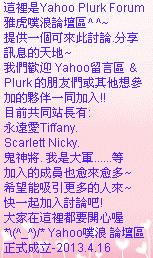








 文章數
文章數 積分點數 | 金幣
積分點數 | 金幣 威望
威望
 由
由 ![[事務公告]論壇使用手冊- 完全詳細版(♪附圖文) Rkrcb8](https://2img.net/h/oi57.tinypic.com/rkrcb8.jpg)

![[事務公告]論壇使用手冊- 完全詳細版(♪附圖文) Clip_i56](https://i.servimg.com/u/f39/18/26/29/84/clip_i56.jpg)
![[事務公告]論壇使用手冊- 完全詳細版(♪附圖文) Clip_i57](https://i.servimg.com/u/f39/18/26/29/84/clip_i57.jpg)
![[事務公告]論壇使用手冊- 完全詳細版(♪附圖文) Clip_i59](https://i.servimg.com/u/f39/18/26/29/84/clip_i59.jpg)
![[事務公告]論壇使用手冊- 完全詳細版(♪附圖文) Clip_i60](https://i.servimg.com/u/f39/18/26/29/84/clip_i60.jpg)
![[事務公告]論壇使用手冊- 完全詳細版(♪附圖文) Clip_i61](https://i.servimg.com/u/f39/18/26/29/84/clip_i61.jpg)
![[事務公告]論壇使用手冊- 完全詳細版(♪附圖文) Clip_i62](https://i.servimg.com/u/f39/18/26/29/84/clip_i62.jpg)
![[事務公告]論壇使用手冊- 完全詳細版(♪附圖文) Clip_i63](https://i.servimg.com/u/f39/18/26/29/84/clip_i63.jpg)
![[事務公告]論壇使用手冊- 完全詳細版(♪附圖文) Clip_i64](https://i.servimg.com/u/f39/18/26/29/84/clip_i64.jpg)
![[事務公告]論壇使用手冊- 完全詳細版(♪附圖文) Clip_i65](https://i.servimg.com/u/f39/18/26/29/84/clip_i65.jpg)
![[事務公告]論壇使用手冊- 完全詳細版(♪附圖文) Clip_i66](https://i.servimg.com/u/f39/18/26/29/84/clip_i66.jpg)
![[事務公告]論壇使用手冊- 完全詳細版(♪附圖文) Clip_i83](https://i.servimg.com/u/f39/18/26/29/84/clip_i83.jpg)
![[事務公告]論壇使用手冊- 完全詳細版(♪附圖文) Clip_i67](https://i.servimg.com/u/f39/18/26/29/84/clip_i67.jpg)
![[事務公告]論壇使用手冊- 完全詳細版(♪附圖文) Clip_i68](https://i.servimg.com/u/f39/18/26/29/84/clip_i68.jpg)
![[事務公告]論壇使用手冊- 完全詳細版(♪附圖文) Clip_i69](https://i.servimg.com/u/f39/18/26/29/84/clip_i69.jpg)
![[事務公告]論壇使用手冊- 完全詳細版(♪附圖文) Clip_i70](https://i.servimg.com/u/f39/18/26/29/84/clip_i70.jpg)
![[事務公告]論壇使用手冊- 完全詳細版(♪附圖文) Clip_i71](https://i.servimg.com/u/f39/18/26/29/84/clip_i71.jpg)
![[事務公告]論壇使用手冊- 完全詳細版(♪附圖文) Clip_i72](https://i.servimg.com/u/f39/18/26/29/84/clip_i72.jpg)
![[事務公告]論壇使用手冊- 完全詳細版(♪附圖文) Clip_i73](https://i.servimg.com/u/f39/18/26/29/84/clip_i73.jpg)
![[事務公告]論壇使用手冊- 完全詳細版(♪附圖文) Clip_i74](https://i.servimg.com/u/f39/18/26/29/84/clip_i74.jpg)
![[事務公告]論壇使用手冊- 完全詳細版(♪附圖文) Clip_i75](https://i.servimg.com/u/f39/18/26/29/84/clip_i75.jpg)
![[事務公告]論壇使用手冊- 完全詳細版(♪附圖文) Clip_i76](https://i.servimg.com/u/f39/18/26/29/84/clip_i76.jpg)
![[事務公告]論壇使用手冊- 完全詳細版(♪附圖文) Clip_i77](https://i.servimg.com/u/f39/18/26/29/84/clip_i77.jpg)





» 104.01.23 盤中觀察用
» 104.01.20
» 104.01.19盤中觀察用
» 104.01.15盤中觀察用
» 104.01.16盤中觀察用
» 104.01.14盤中觀察用
» 104.01.13盤中觀察用
» 104.01.12盤中觀察用
» 104.01.09盤中觀察用
» 104.01.08盤中觀察用
» 台幣一直扁,該注意哪些族群?
» 104.01.07盤中觀察用
» 104.01.06盤中觀察用
» 104.01.05盤中觀察用